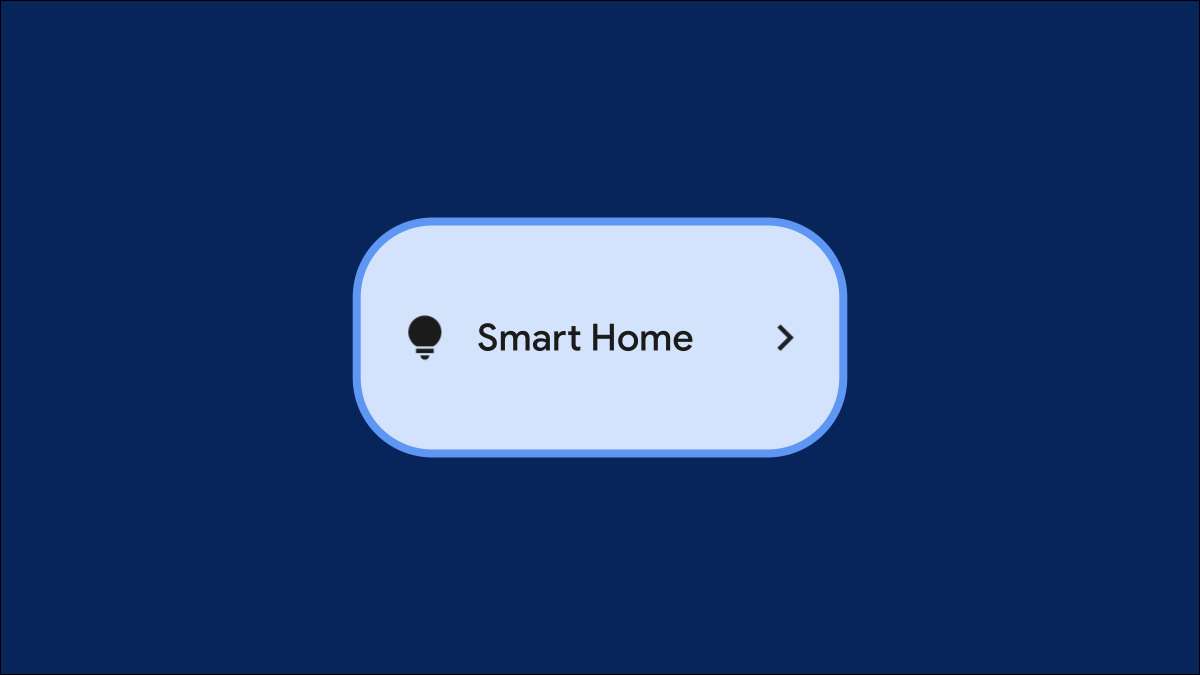
Einer der Hauptgründe, warum Menschen in Smart Home Tech gelangen, ist der Bequemlichkeit. Es ist cool, das Licht von Ihrem Telefon einschalten zu können, aber es kann auch umständlich sein. Glücklicherweise setzt Android Gerätesteuerelemente in das Feld Schnelleinstellungen.
Android 11 eingeführt. Ein neues Leistungsmenü mit Zugriff auf Smart Home Device-Steuerelemente. Android 12 hat das vollständig geändert und verschoben die Steuerelemente auf die Schnelleinstellungen. Das bringt Kontrollen für Dinge wie Lichter und Thermostate direkt in der Benachrichtigungsfarbton.
VERBUNDEN: So deaktivieren Sie das Mikrofon und die Kamera von Androids Schnelleinstellungen
Apps müssen die Funktion Gerätesteuerelemente unterstützen, die in der Kachel der Schnelleinstellungen angezeigt werden soll. Zum Zeitpunkt des Schreibens ist die Haupt-App, die die Funktion unterstützt, ist Google Home . Sie müssen Ihre Smart Home-Geräte haben zur Google Home-App hinzugefügt dazu zu arbeiten.
Das erste, was wir tun müssen, ist, das Gerät zu bewegen, steuert die Fliese in die Schnelleinstellungen. Swipe zweimal von oben auf dem Bildschirm des Android-Geräts und tippen Sie auf das Bleistiftsymbol, um das Tile-Layout zu bearbeiten.

Die Fliesen im oberen Abschnitt befinden sich im Bereich Schnelleinstellungen. Wischen Sie zum unteren Bereich nach unten und suchen Sie die Fliese "Gerätesteuerung". Tippen Sie auf und halten Sie und ziehen Sie die Fliese in die obere Fläche. Heben Sie Ihren Finger an, um die Fliese zu fallen.
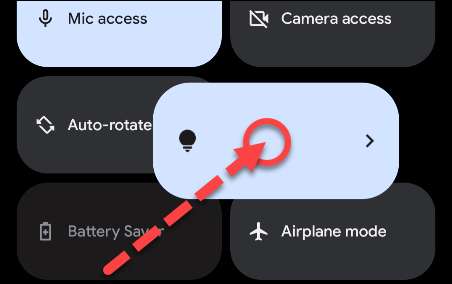
Tippen Sie auf den Rückenpfeil in der oberen linken Ecke, wenn Sie fertig sind.

Als nächstes wecken Sie einmal ein- oder zweimal herunter, je nachdem, wo Sie die Fliesen einstellen, und tippen Sie auf die Fliese "Gerätesteuerelemente".
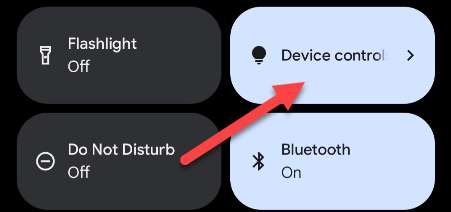
Einige Gerätesteuerungen können möglicherweise nicht auf diesem Bildschirm angezeigt werden. Wenn Sie in diesem Menü weitere Smart Home-Geräte hinzufügen möchten, tippen Sie in der oberen rechten Ecke auf das Drei-Punkt-Menü-Symbol und wählen Sie "Steuerelemente hinzufügen".
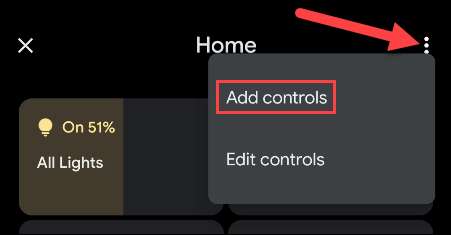
Hier können Sie alle Geräte auswählen, die Sie im Menü erscheinen möchten. Tippen Sie auf "Speichern", wenn Sie fertig sind.
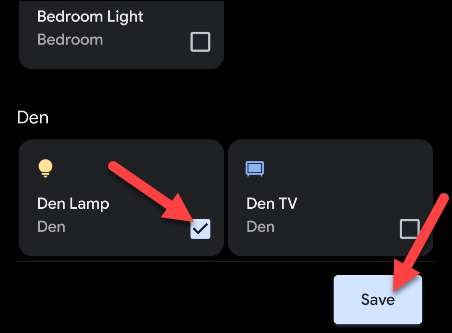
Wenn Sie nur eine unterstützte Smart Home-App installiert haben, werden nur Geräte aus dieser App angezeigt. Wenn Sie jedoch andere auf Ihrem Android-Handset haben, können Sie unten auf "Andere Apps anzeigen" tippen.
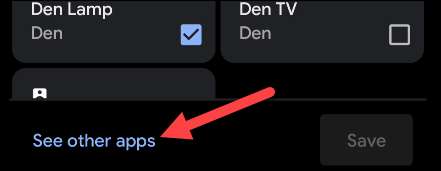
Wählen Sie eine der Apps aus, um Steuerelemente davon hinzuzufügen.
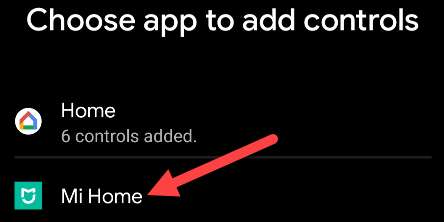
Sie haben jetzt die Möglichkeit, Geräte erneut auszuwählen, diesmal von einer anderen App.
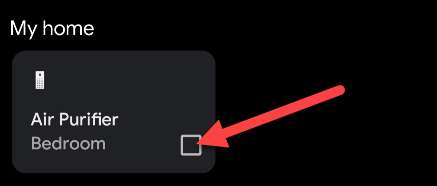
Wenn Sie Gerätesteuerungen aus mehreren Apps haben, wird ein Dropdown-Pfeil oben im Controls-Bildschirm angezeigt. Tippen Sie auf das, um zwischen Apps zu wechseln.
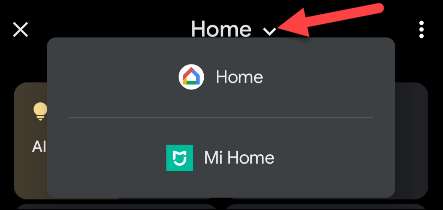
Das letzte, was Sie wissen sollten, ist, wie Sie die Kontrollen neu anordnen können. Tippen Sie in der oberen rechten Ecke auf das Drei-Punkt-Menü-Symbol und wählen Sie "Steuerelemente bearbeiten".

Tippen Sie auf dieser Seite auf und halten Sie Halten, um die Steuerelemente zu ziehen, und lassen Sie sie dann ab, wenn sie neu angeordnet sind. Tippen Sie auf "Speichern", wenn Sie fertig sind.
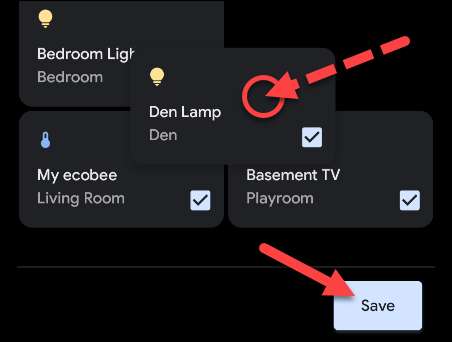
Das ist alles, was den Gerätesteuerung gibt! Diese praktischen Switches sind von den Schnelleinstellungen immer leicht zugänglich. Sie müssen sich keine Sorgen machen, um das zu öffnen Smart Home Apps. nicht mehr.
VERBUNDEN: Warum ein richtiges Smart Home einen Hub braucht







